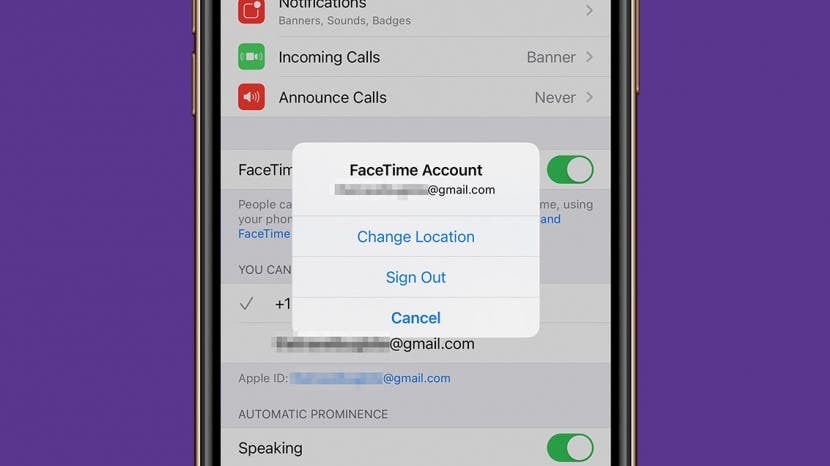
Kada FaceTime stalno propada, to može biti frustrirajuće. Aplikacija FaceTime jedna je od najomiljenijih Appleovih značajki, koja korisnicima omogućuje upućivanje besplatnih video ili audio poziva prijateljima, obitelji i svima ostalima koristeći iPhone, iPad, iPod, Apple Watch ili Mac. Evo kako riješiti problem i popraviti ga kada FaceTime ne radi ili ako FaceTime nije uspio.
Povezano: Kako grupirati FaceTime na iPhoneu – iOS 13 i noviji
Bilo da FaceTime ne radi na iPhoneu, iPadu, Macu ili Apple Watchu, imamo rješenje. Za više FaceTime tutorijala, pogledajte naše besplatne Savjet dana.
Skoči na:
- Ponovno pokrenite uređaj ako FaceTime i dalje ne uspijeva
- Provjerite svoju Wi-Fi ili mobilnu vezu
- Provjerite svoje FaceTime postavke
- Odjavite se s FaceTime-a i ponovno se prijavite
- Provjerite je li vaš uređaj ažuriran
- Potvrdite radi li FaceTime u vašoj zemlji
- Provjerite je li vaš uređaj kompatibilan s Group FaceTime
- Provjerite jesu li vaš datum i vrijeme postavljeni na automatski
- Rješavanje problema sa zamrzavanjem dok se čeka pogreška aktivacije
- Rješavanje problema s FaceTime pogreškom loše veze
1. Kako ponovo pokrenuti iPhone, iPad, Mac i iPod ako FaceTime i dalje ne uspijeva
FaceTime ne radi na iPhoneu, iPadu, iPodu ili Macu? Prva stvar koju trebate učiniti je ponovno pokrenuti uređaj. FaceTime možete na Mac, iPhone, iPad, iPod, pa čak i koristiti Apple Watch FaceTime ako je samo audio.
Kako ponovno pokrenuti svaki uređaj kompatibilan s FaceTime:
- Kako resetirati iPhone, iPod ili iPad
- Kako resetirati Apple Watch
- Da biste ponovno pokrenuli Mac, idite na Appleov izbornik u gornjem lijevom kutu i odaberite Ponovno pokrenite.
Povratak na vrh
2. Provjerite svoju Wi-Fi ili mobilnu vezu
Možda imate lošu vezu na FaceTimeu zbog vaše Wi-Fi ili mobilne veze. Provjerite ima li uređaj koji koristite Wi-Fi ili mobilnu vezu; ovo možete provjeriti u Kontrolni centar ili na vrhu zaslona vašeg iPhonea.
Ako koristite FaceTime preko mobilnog, provjerite je li Use Cellular Data uključeno za FaceTime. Da biste to učinili na iPhoneu:
- Otvori Aplikacija za postavke.

- Dodirnite Stanični.
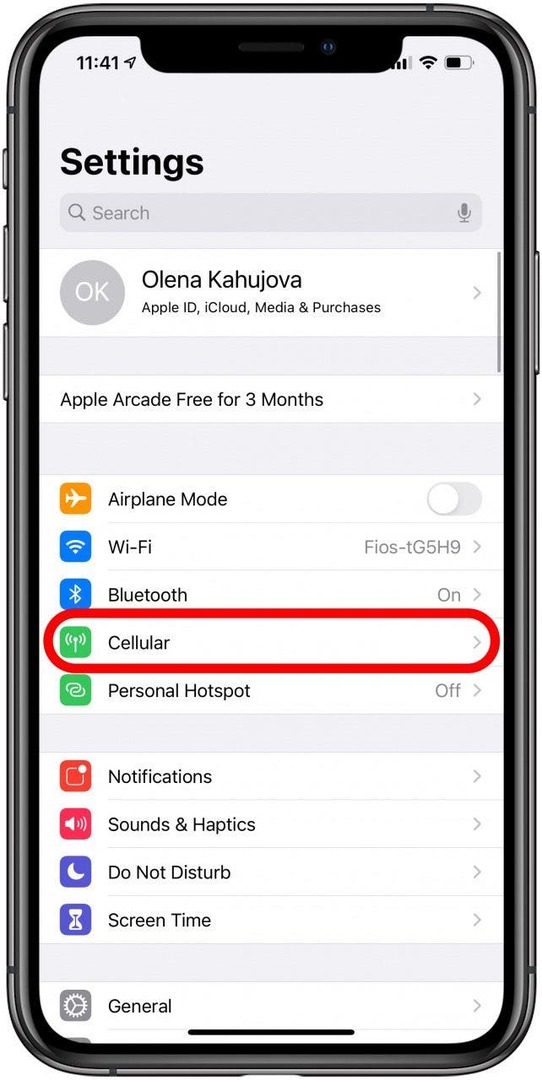
- Pomaknite se prema dolje do popisa aplikacija i provjerite je li FaceTime uključen.
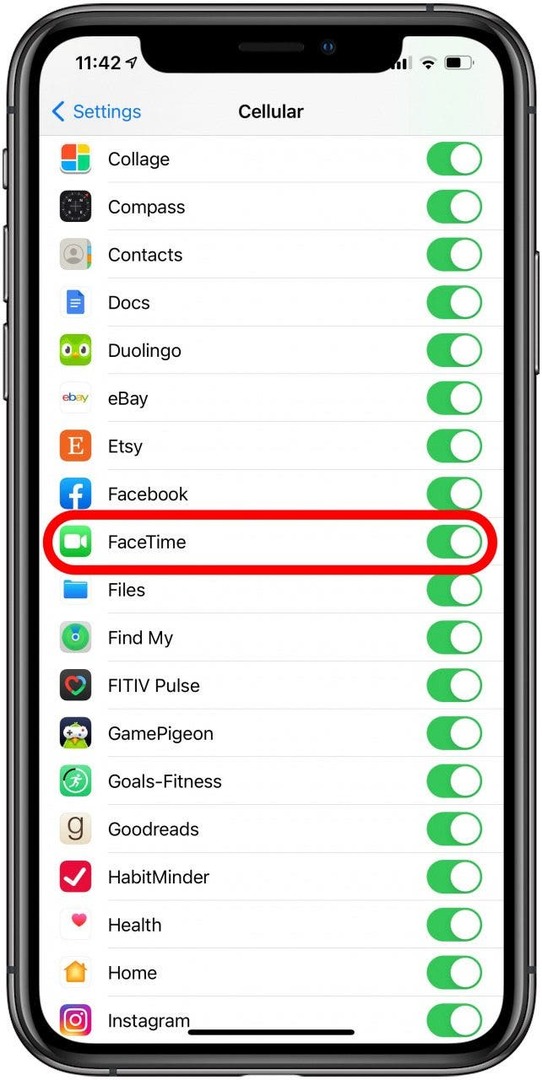
Ako FaceTime još uvijek nije dostupan, nastavite s rješavanjem problema pomoću koraka u nastavku!
Povratak na vrh
3. Provjerite svoje FaceTime postavke
Prilikom rješavanja problema s FaceTimeom, provjerite je li FaceTime omogućen u vašim postavkama. Da biste to učinili na iPhoneu:
- Otvori Aplikacija za postavke.

- Dodirnite FaceTime.

- Uvjerite se u to FaceTime je uključen.

- Dok ste u postavkama FaceTimea, provjerite jeste li naveli ispravan Apple ID i telefonski broj.
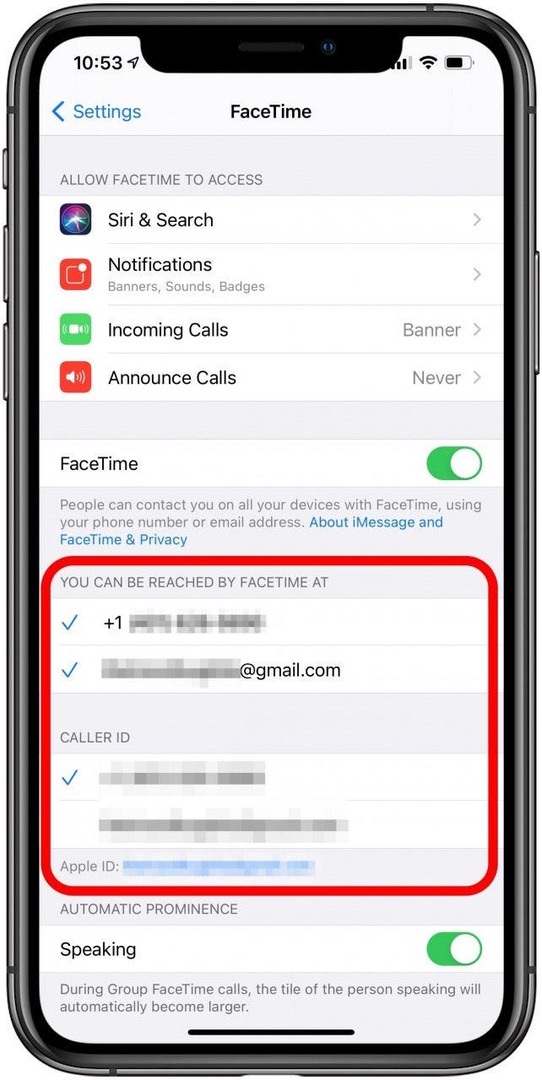
Ako ste zainteresirani, imamo i resurs koji će vam pomoći da saznate više o tome kako postaviti FaceTime.
Povratak na vrh
4. Odjavite se s FaceTime-a i ponovno se prijavite
Ponekad odjava s FaceTimea, a zatim ponovno prijavljivanje može pomoći u rješavanju problema. Na iPhoneu:
- Otvorena Postavke.

- Dodirnite FaceTime.

- Dodirnite svoje Apple ID.
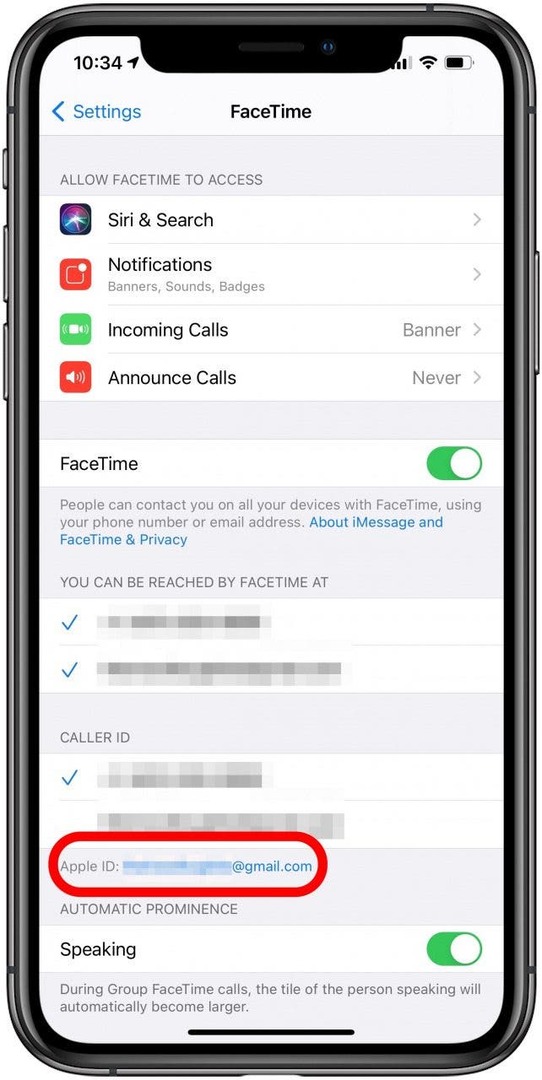
- Odaberi Odjavi se.
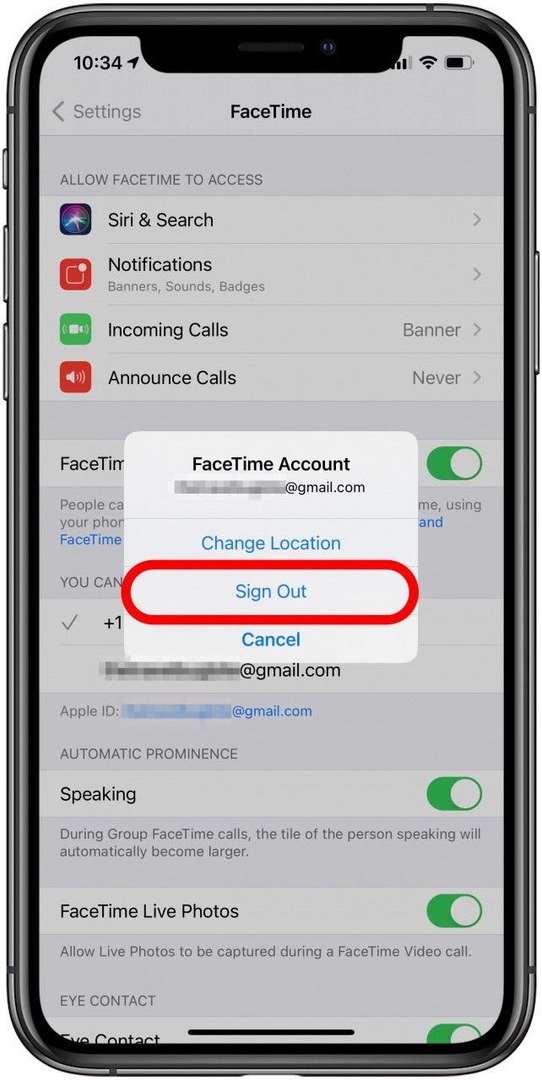
- Kada se odjavite, dodirnite Koristite svoj Apple ID za FaceTime.
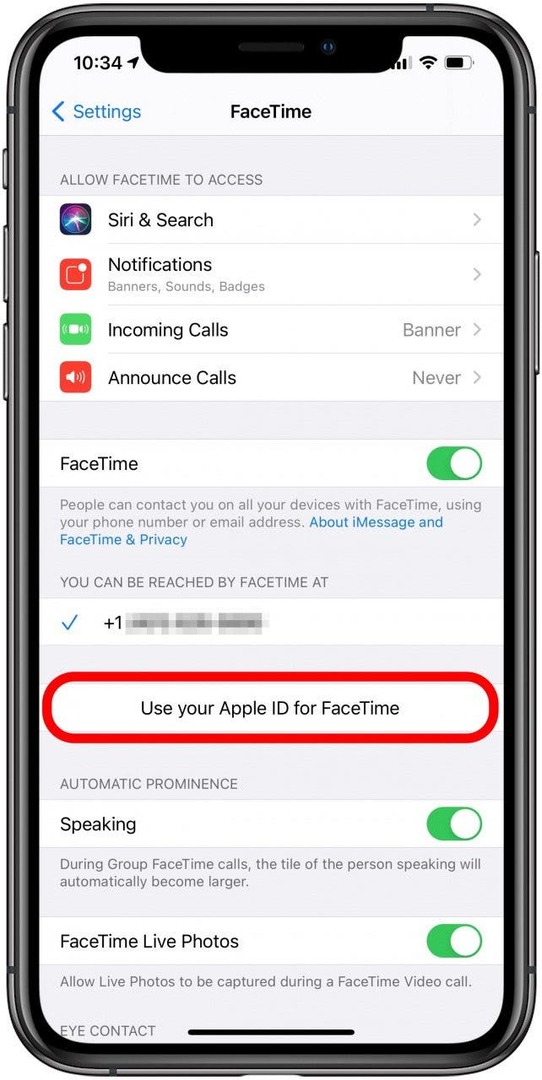
- Prijavite se koristeći svoje Apple ID podatke.
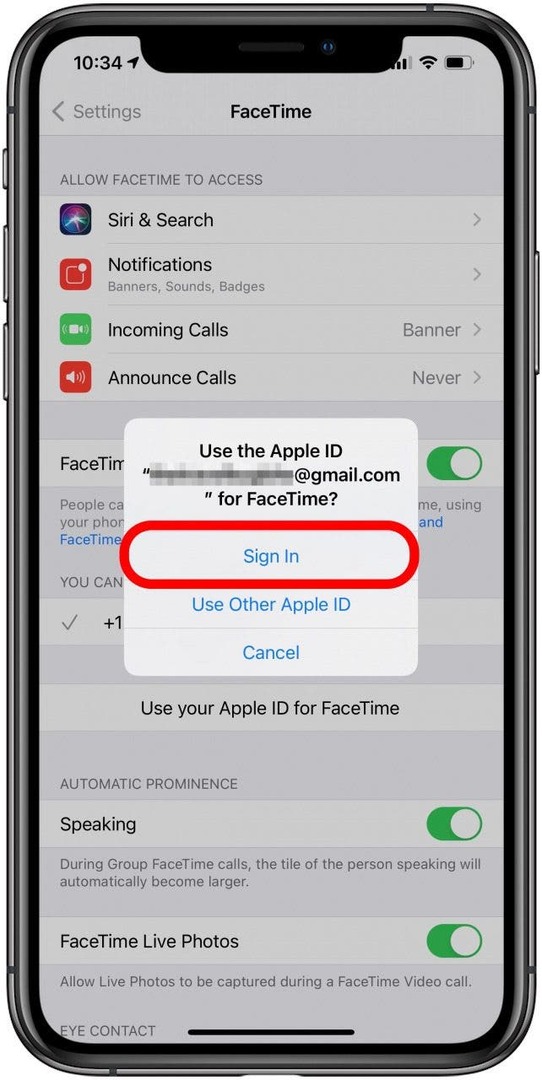
Ako vaš FaceTime ne radi na Macu, trebali biste otvoriti aplikaciju FaceTime i otići na FaceTime, zatim dodirnite Preference odjaviti se.
Povratak na vrh
5. Obavezno ažurirajte svoj softver
Da, može biti teško prekinuti ono što radite i čekati da se ažuriranje softvera instalira na vaš uređaj, ali apsolutno se isplati. Ažuriranja uvode nove značajke, naravno, ali također donose ispravke grešaka i ažuriranja aplikacija za rješavanje postojećih i uobičajenih problema. Ako su vaši problemi s rušenjem FaceTimea uzrokovani greškom u programiranju aplikacije koja utječe na vaš uređaj, ažuriranje može biti sve što vam je potrebno da to popravite.
Ažurirajte svoje iPhone ili iPad na trenutni softver kako biste bili sigurni da rade ispravno.
Za ažuriranje macOS-a:
- Klik Postavke sustava.
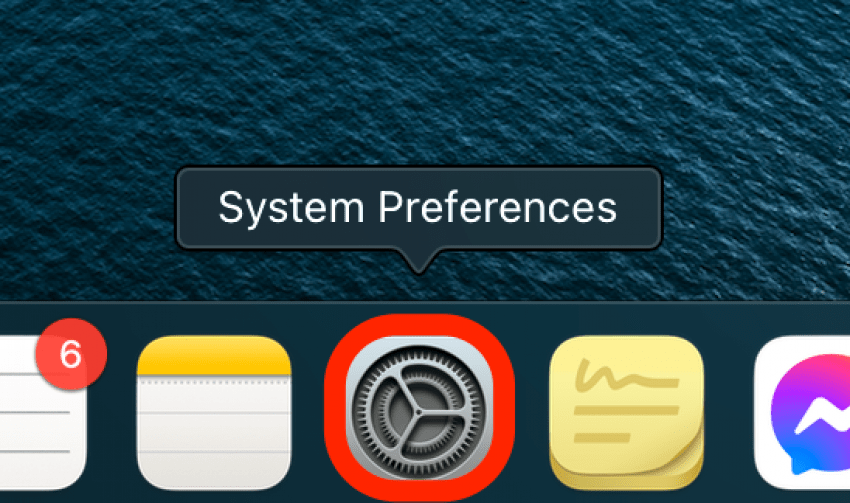
- Klik Ažuriranje softvera.
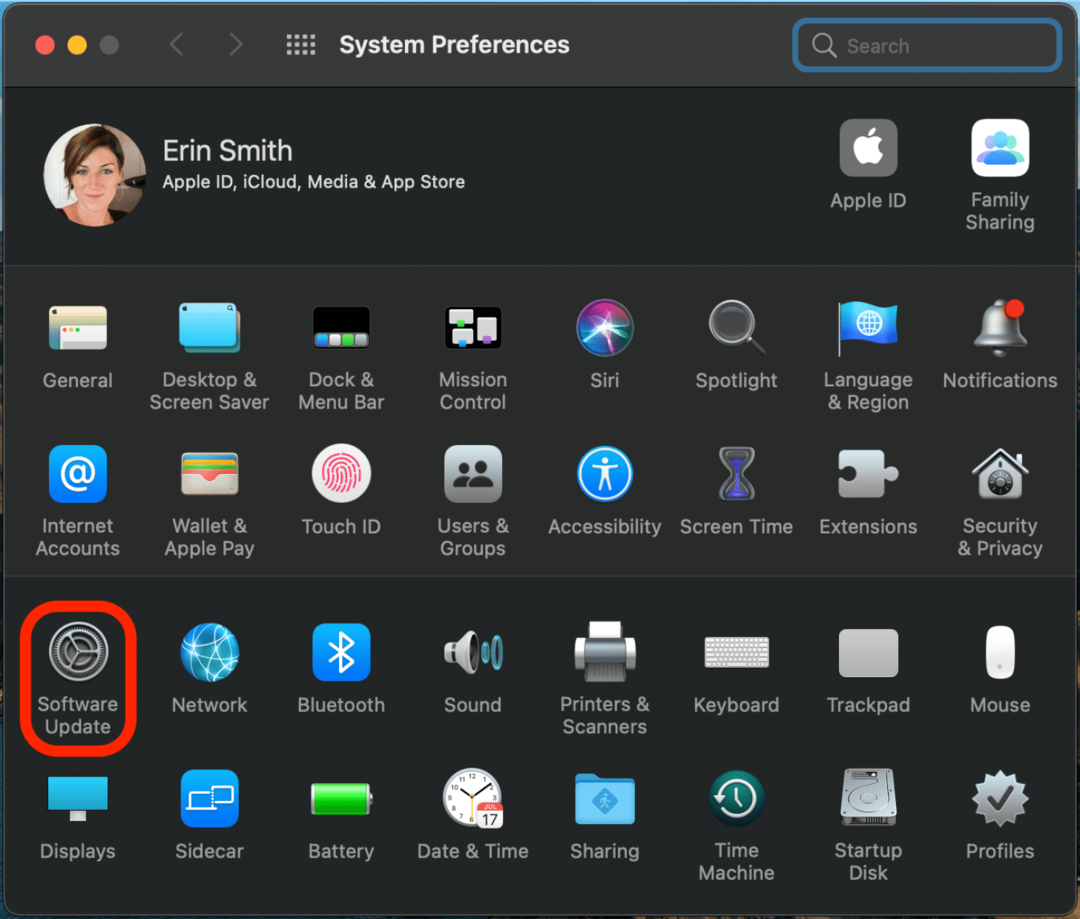
- Vaš Mac će provjeriti postoje li dostupna ažuriranja.
- Ako je dostupno ažuriranje za macOS, kliknite Ažurirati sada.
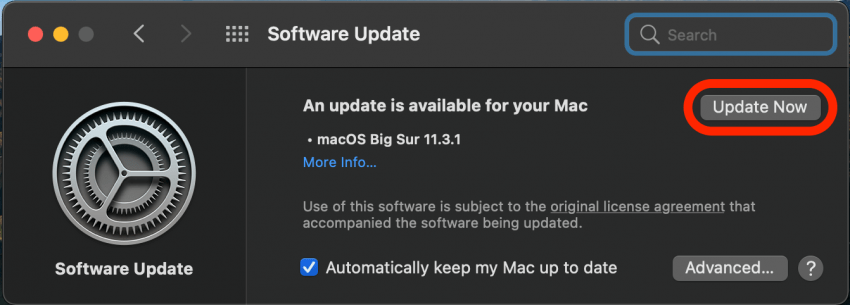
Slijedite upute na zaslonu kako biste dovršili ažuriranje, a zatim ponovno pokušajte s FaceTime pozivom!
Povratak na vrh
6. Potvrdite radi li FaceTime u vašoj zemlji
Je li FaceTime besplatan na međunarodnoj razini? Da. Međutim, nije dostupan u cijelom svijetu. Možete provjeriti Appleova web stranica da vidite je li FaceTime dostupan u vašoj zemlji. Ako nije, možda ćete i dalje moći koristiti FaceTime s a VPN.
Povratak na vrh
7. Provjerite je li vaš uređaj kompatibilan s grupnim FaceTimeom
FaceTime možete koristiti na računalu, sve dok je Mac, i naravno, možete ga koristiti na drugim Apple uređajima. Međutim, nije svaki Apple uređaj kompatibilan s grupom FaceTime.
Možete li grupirati FaceTime? Kompatibilni uređaji uključuju:
- iPhone 6S ili noviji modeli
- Bilo koji Mac koji koristi macOS Mojave 10.14.3 ili noviji
- iPod touch (7. generacije)
- iPad Pro, iPad Air 2, iPad mini 4, iPad (5. generacije) ili noviji modeli
Neki uređaji koji nisu navedeni, uključujući Apple satove, mogu i dalje raditi s FaceTime-om jedan na jedan.
Stručni savjet: Provjerite koriste li svi uređaji u FaceTime pozivu istu verziju iOS-a. Ako pokušavate uspostaviti grupu FaceTime s mnogo ljudi, neka se svi pridruže jedan po jedan kako biste utvrdili uzrokuje li jedna osoba tehničke probleme.
Povratak na vrh
8. Provjerite jesu li vaš datum i vrijeme postavljeni na automatski
Neobično rješenje za uobičajenu pauzu ili grešku u FaceTime-u može se pronaći u vašim postavkama datuma i vremena. Bez obzira na to koristite li iPhone, iPad, iPod, Apple Watch ili Mac, provjerite jeste li omogućili Automatsko postavljanje datuma i vremena.
Na iPhoneu slijedite ove korake:
- Otvorena Postavke.

- Dodirnite Općenito.
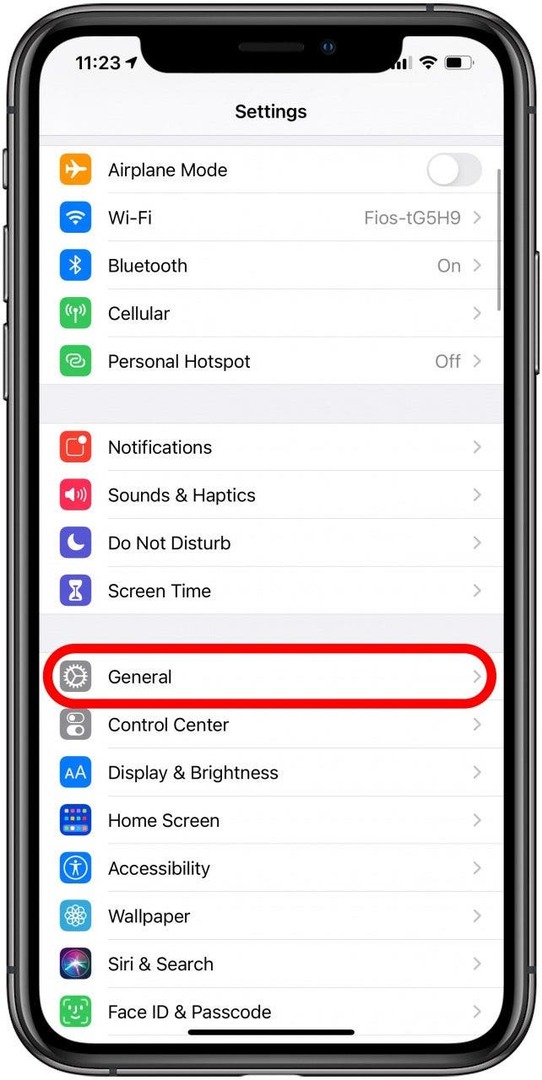
- Odaberi Datum vrijeme.
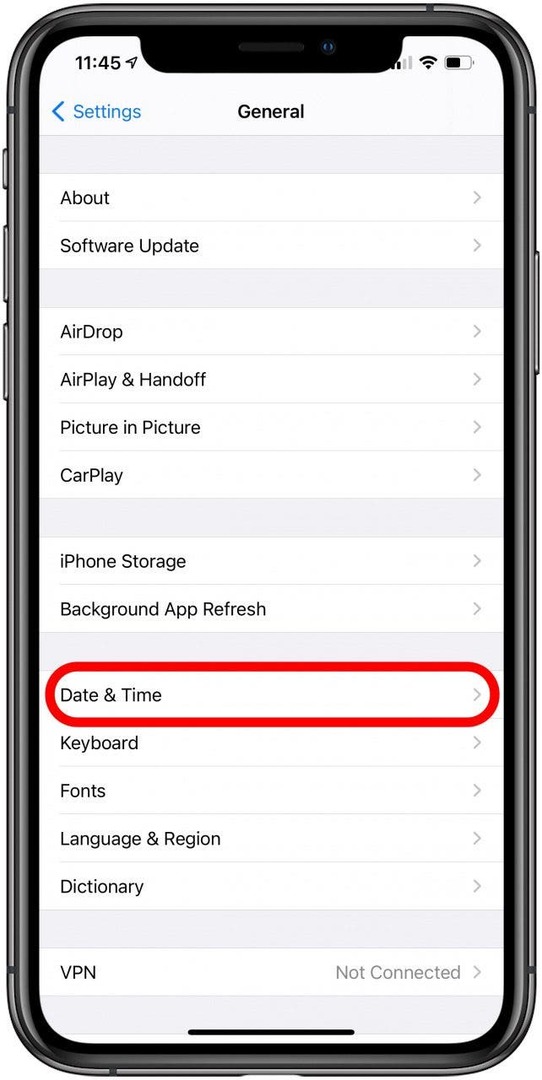
- Uvjerite se u to Postavi automatski je uključen.
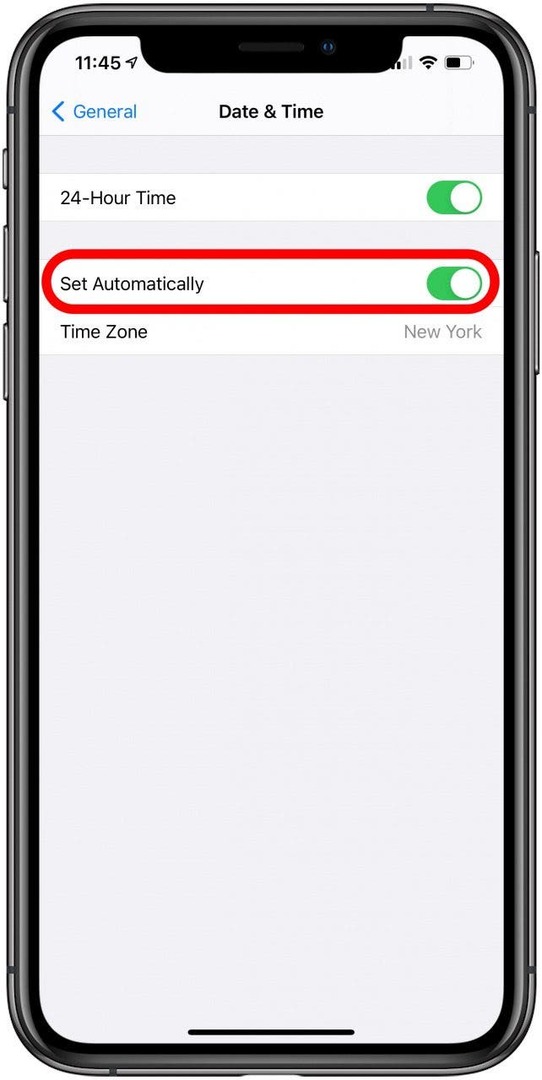
Nadamo se da će ovo pomoći pri učitavanju FaceTime-a i drugim problemima.
Povratak na vrh
9. Riješite pogreške FaceTime čekanja aktivacije
Ponekad FaceTime ne radi zbog poznatih bugova ili pogrešaka, a ovo je jedan od tih primjera. Kada se prijavite na FaceTime, možete dobiti pogrešku FaceTime Waiting for Activation.
Ako se FaceTime zamrzne u čekanju na aktivaciju, uključivanje i isključivanje FaceTimea trebalo bi to riješiti. Ako koristite iPhone, slijedite ove korake:
- Otvori Aplikacija za postavke.

- Dodirnite FaceTime.

- Prebaci FaceTime isključite pa ponovno uključite.

Sada znate što učiniti ako naiđete na pogrešku FaceTime Waiting for Activation.
Povratak na vrh
10. FaceTime se ne povezuje? Je li FaceTime isključen?
Što učiniti ako se FaceTime ne poveže? Pokušavate li koristiti FaceTime, ali otkrijete da nakon otprilike pet minuta jedan od vas u razgovoru dobiva poruku o pogrešci "FaceTime se ne povezuje" i ona ostaje sve dok ne pokušate ponovno uputiti poziv? Evo što učiniti u slučaju loše veze na FaceTimeu:
- Ići Appleov status sustava stranicu i provjerite jesu li FaceTime poslužitelji pokrenuti i rade. Ako nisu, jedina opcija je pričekati dok ne budu.
- Pokrenite an test brzine interneta na vašoj mreži i provjerite doseže li 5 Mbps ili više. Niske brzine prijenosa podataka često uzrokuju probleme s FaceTime-om.
- Kao što je opisano u prethodnim koracima, provjerite koriste li svi uređaji u FaceTime pozivu istu verziju iOS-a. Anegdotski dokazi sugeriraju da bi to moglo ispraviti vašu lošu vezu u FaceTimeu.
Povratak na vrh
Uz samo nekoliko koraka, vaši FaceTime chatovi trebali bi ponovno raditi glatko! Ponekad najjednostavniji popravci čine najveću razliku. Sada kada FaceTime radi, zašto ne isprobati nove načine uživajte u FaceTimingu sa svojim prijateljima i obitelji koristeći SharePlay?